Způsob instalace serveru NIS na Debianu 10:
Pro instalaci serveru NIS na stroj Debian 10 budete muset provést tři základní kroky:
Krok 1: Aktualizujte svůj systém Debian 10:
Nejprve musíte svůj systém aktualizovat pomocí následujícího příkazu:
sudo apt-get aktualizace
Po úspěšné aktualizaci systému obdržíte zprávy zobrazené na obrázku níže:
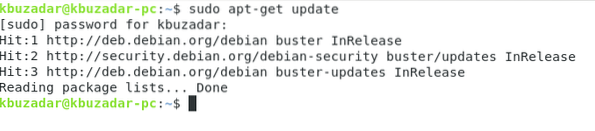
Krok 2: Nainstalujte server NIS do systému Debian 10:
Nyní můžeme nainstalovat server NIS pomocí následujícího příkazu:
sudo apt-get -y install nis
Krok 3: Nastavte název domény pro váš server NIS v Debianu 10:
Během instalace serveru NIS budete vyzváni k nastavení názvu domény. Můžete mít libovolné jméno podle svého výběru, nebo můžete přejít na výchozí a stisknout klávesu Enter stejně jako my.
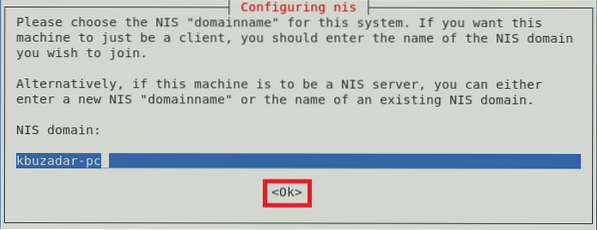
Po nastavení názvu domény pro váš server NIS si všimnete, že instalace bude dokončena během několika sekund při zobrazování zpráv zobrazených na obrázku níže na terminálu:
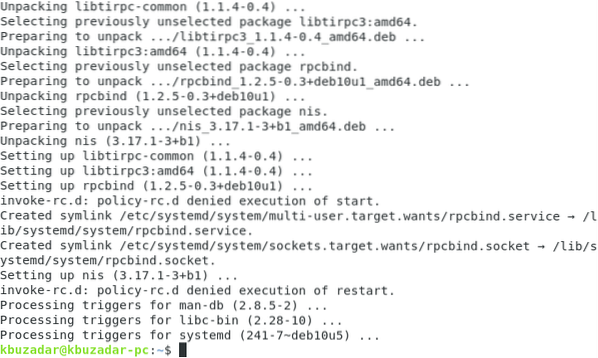
Způsob konfigurace serveru NIS v Debianu 10:
Po instalaci serveru NIS na Debian 10 můžeme nyní pokračovat v jeho konfiguračních krocích takto:
Krok 1: Spusťte službu „rpcbind“ v Debianu 10:
Nejprve musíme spustit službu „rpcbind“ na Debianu 10 pomocí níže uvedeného příkazu:
sudo systemctl start rpcbind
Krok 2: Zkontrolujte stav služby „rpcbind“ v Debianu 10:
Nyní pomocí následujícího příkazu zkontrolujeme, zda byla služba „rpcbind“ úspěšně spuštěna či nikoli:
sudo systemctl status rpcbind
Na následujícím obrázku můžete snadno vidět stav služby „rpcbind“ v našem systému Debian 10:
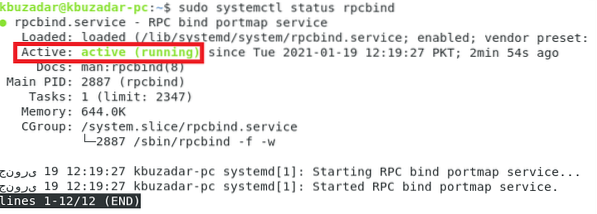
Krok 3: Spusťte službu „ypserv“ v Debianu 10:
Poté spustíme službu „ypserv“ v Debianu následujícím příkazem:
sudo systemctl start ypserv
Krok 4: Zkontrolujte stav služby „ypserv“ v Debianu 10:
Nyní zkontrolujeme, zda byla služba „ypserv“ úspěšně spuštěna, či nikoli spuštěním níže uvedeného příkazu:
sudo systemctl status ypserv
Na následujícím obrázku můžete snadno vidět stav služby „ypserv“ v našem systému Debian 10:
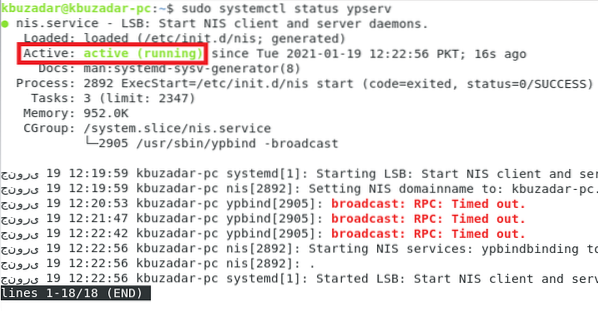
Krok 5: Nastavte NIS jako hlavní server v Debianu 10:
Nyní nastavíme NIS jako hlavní server v Debianu 10. Za tímto účelem přistoupíme k souboru / etc / default / nis pomocí níže uvedeného příkazu:
sudo nano / etc / default / nis
Tento soubor je zobrazen na následujícím obrázku:
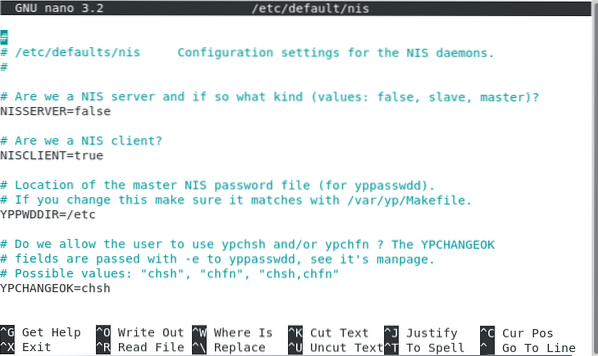
Poté přiřadíme hodnotu „master“ proměnné „NISSERVER“, jak je zvýrazněno na obrázku níže. Poté můžeme náš soubor uložit a zavřít.

Krok 6: Nastavte povolený rozsah přístupových IP v Debianu 10:
Nyní nastavíme rozsah IP adres, abychom umožnili přístup k našemu serveru NIS. Za tímto účelem přistoupíme k souboru / etc / ypserv.soubor secureenets s následujícím příkazem:
sudo nano / etc / ypserv.zabezpečené sítě
Tento soubor je zobrazen na obrázku níže:
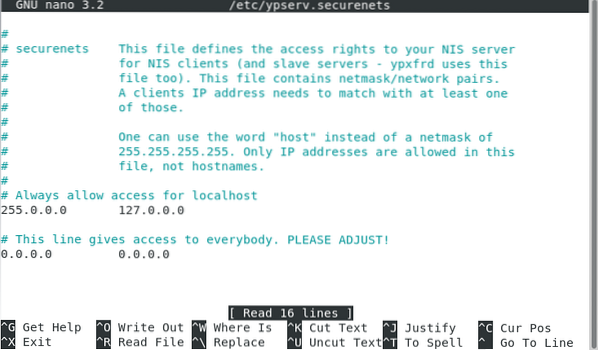
Nyní okomentujeme řádek zobrazený na následujícím obrázku:

Nakonec přidáme povolený rozsah IP na konec tohoto souboru, jak je znázorněno na obrázku níže. Poté můžeme náš soubor uložit a zavřít.
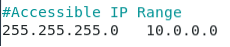
Krok 7: Přidejte IP adresu svého NIS serveru v Debianu 10:
Nyní můžeme přidat libovolnou požadovanou adresu IP pro náš server NIS. K tomu musíme přistupovat k souboru / etc / hosts pomocí níže uvedeného příkazu:
sudo nano / etc / hosts
V tomto souboru musíme najít název našeho serveru NIS a poté přiřadit libovolnou požadovanou adresu IP nebo dokonce přejít na výchozí, jak je zvýrazněno na následujícím obrázku. Poté můžeme tento soubor uložit a zavřít.
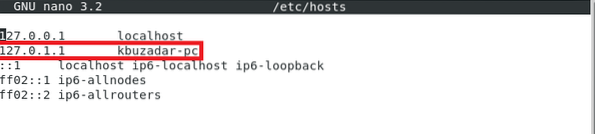
Krok č. 8: Restartujte server NIS v Debianu 10:
Po provedení všech těchto konfigurací restartujeme server NIS pomocí následujícího příkazu:
sudo systemctl restart nis
Krok 9: Aktualizujte databázi NIS v Debianu 10:
Nakonec aktualizujeme databázi NIS pomocí níže uvedeného příkazu:
sudo / usr / lib / yp / ypinit -m
V tomto okamžiku můžeme do této databáze přidat libovolného hostitele, na kterém budou spuštěny servery NIS. Jakmile přidáte názvy hostitelů, můžete stisknout Ctrl + D.
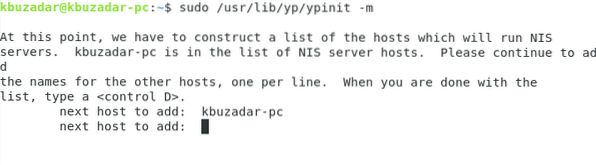
Poté musíte zadat „y“ a poté stisknout klávesu Enter, jak je zvýrazněno na následujícím obrázku:
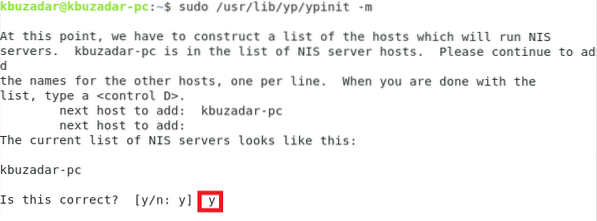
Jakmile je databáze NIS aktualizována, dostanete potvrzovací zprávu, že vybraný systém byl nastaven jako hlavní server NIS, jak je zvýrazněno na obrázku níže:
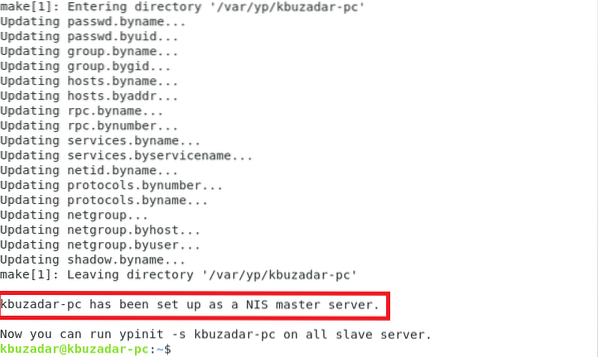
Způsob odebrání serveru NIS z Debianu 10:
Můžeme také kdykoli odebrat server NIS z našeho systému Debian 10 provedením následujících dvou kroků:
Krok 1: Odeberte server NIS spolu s jeho konfiguračními soubory:
Nejprve spustíme níže uvedený příkaz k odebrání serveru NIS a jeho konfiguračních souborů:
sudo apt-get purge nis
Krok 2: Odeberte všechny další balíčky a závislosti:
Nakonec také odstraníme všechny nepoužívané balíčky a závislosti pomocí následujícího příkazu:
sudo apt-get autoremove
Závěr:
Tento článek se zaměřil na metody instalace a konfigurace serveru NIS v Debianu 10. Metody mohou vypadat zdlouhavě, ale dokončení těchto konfigurací nám zabralo jen pár minut. Nakonec jsme tento článek shrnuli metodou odstranění NIS z Debianu 10.
 Phenquestions
Phenquestions

